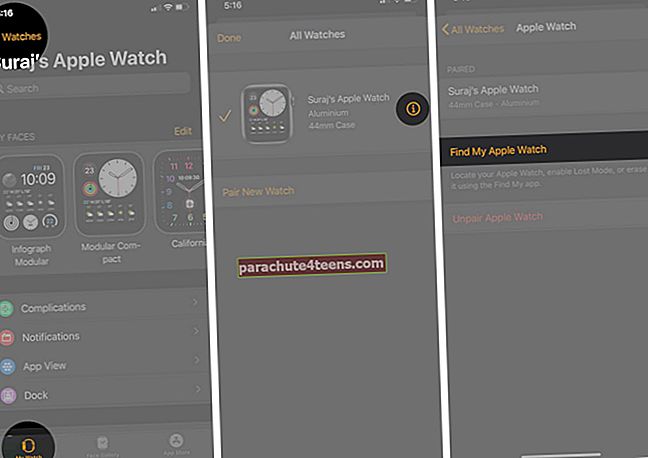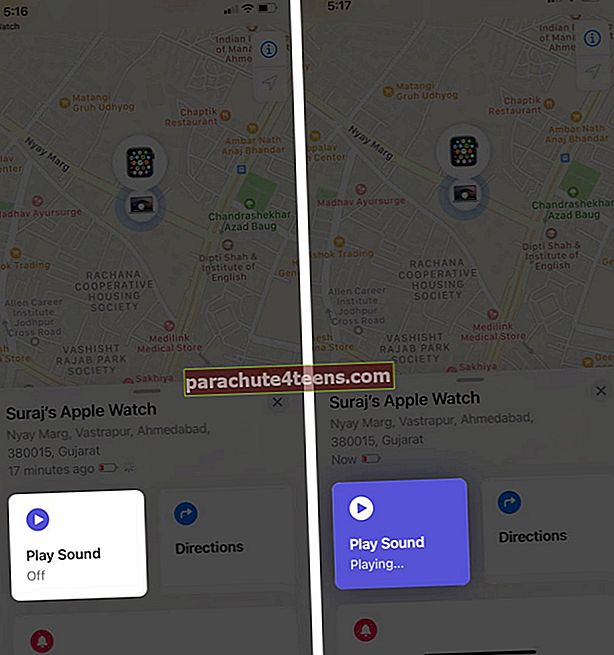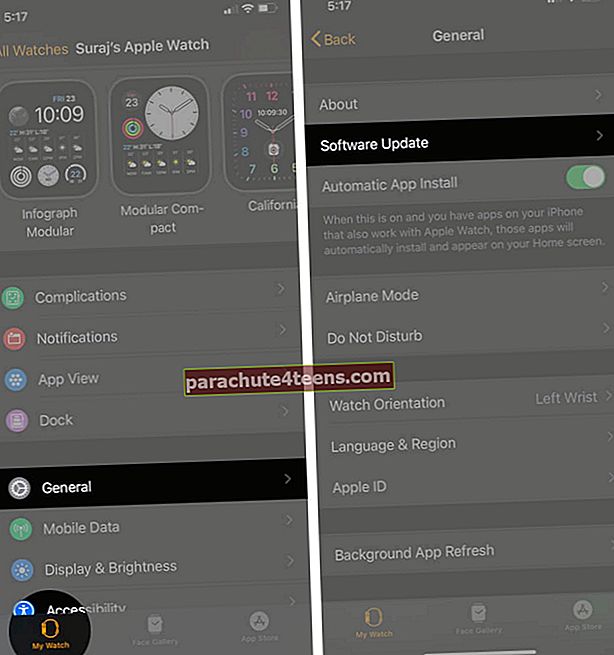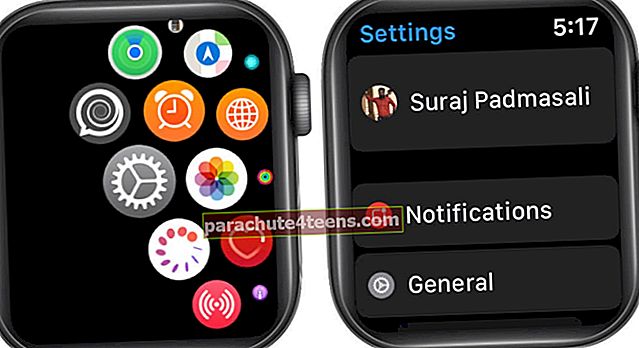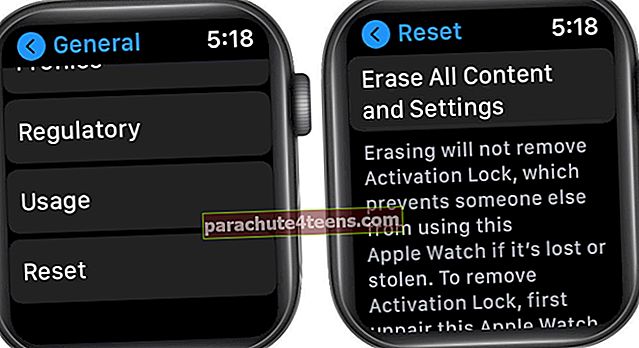Dažādu iemeslu dēļ Apple Watch var iestrēgt Apple Apple startēšanas logotipā. Par laimi, ja tā ir programmatūras problēma, mums ir reāli risinājumi, kas šo problēmu atrisinās. Kad pulkstenis ir ārpus iesaldētā posma, jūs varat turpināt to lietot normāli. Tātad, bez turpmākas pārdomām, apskatīsim, ko jūs varat darīt, ja jūsu Apple Watch ir iestrēdzis uz Apple logotipa.
- Piespiest restartēt pulksteni
- Izmantojiet Find My Apple Watch, lai to atsaldētu
- Atvienojiet Apple Watch pārī un atkal savienojiet pārī
- Atjauniniet uz jaunāko watchOS
- Rūpnīcā atiestatiet savu Apple Watch
1. Piespiest restartēt pulksteni
Force Restart ir solis priekšā regulārai pulksteņa izslēgšanai un ieslēgšanai.
Tā kā pulkstenis ir iestrēdzis Apple logotipā, restartējiet to vienlaikus nospiežot pogu Sānu un Digitālo vainagu. Kad ekrānā atkal redzat Apple logotipu, atstājiet pogas. Dodiet pulksteni līdz pusotrai minūtei, lai normāli ieslēgtos.

2. Izmantojiet Find My Apple Watch, lai to atsaldētu
Dažreiz šis nelielais triks, izmantojot funkciju Find My, var atsaldēt iestrēgušo Apple logotipu pulksteņa ekrānā. Lūk, kā to izdarīt.
- Atveriet Skatīties lietotni pārī savienotajā iPhone un pieskarieties Mans pulkstenis.
- Pieskarieties Visi pulksteņi no augšas pa kreisi.
- Pieskarieties “i”Blakus pulkstenim.
- Pieskarieties Atrodiet My Apple Watch. Tiks atvērta lietotne Atrast manu. Piesakieties, ja nepieciešams.
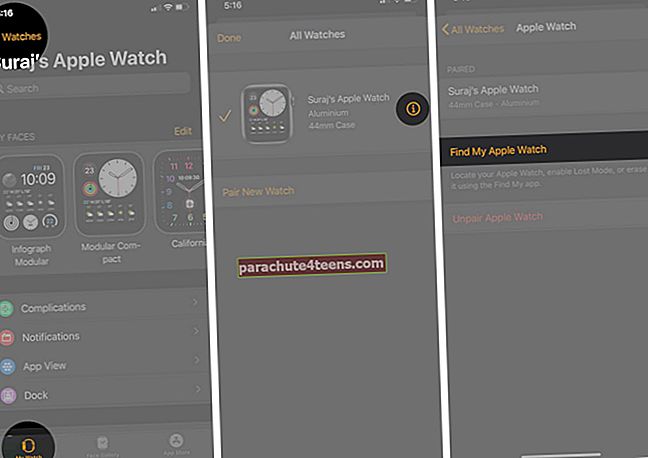
- Ja nepieciešams, ierīču sarakstā atlasiet savu Apple Watch. Pieskarieties Atskaņot skaņu. Tas izies no pulksteņa no ekrāna “iestrēdzis pie Apple logotipa”. Ja tas nenotiek, mēģiniet atskaņot skaņu vēl dažas reizes.
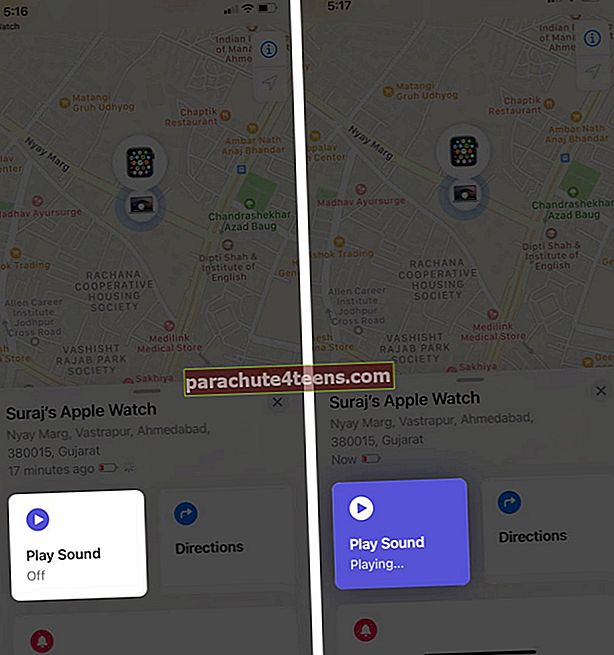
3. Atvienojiet Apple Watch un atvienojiet to vēlreiz
Kad pulkstenis ir izslēgts no iestrēgušā režīma, ir labi to atvienot un pēc tam atkal savienot pārī. Tas varētu palīdzēt novērst līdzīgas problēmas tuvākajā nākotnē. Mums ir atsevišķa ziņa, kas parāda, kā atvienot un savienot pārī Apple Watch.
4. Atjauniniet uz jaunāko watchOS
Ar katru programmatūras atjauninājumu Apple mēģina novērst esošās problēmas un ieviest arī jaunas funkcijas. Ja saskaras ar atkārtotām Apple Watch problēmām, pārliecinieties, vai izmantojat jaunāko watchOS. Varat atjaunināt tieši no pulksteņa vai izpildiet tālāk norādītās darbības.
- Atveriet Skatīties lietotni iPhone tālrunī un pieskarieties Mans pulkstenis.
- Pieskarieties ģenerālis → Programmatūras atjauninājums.
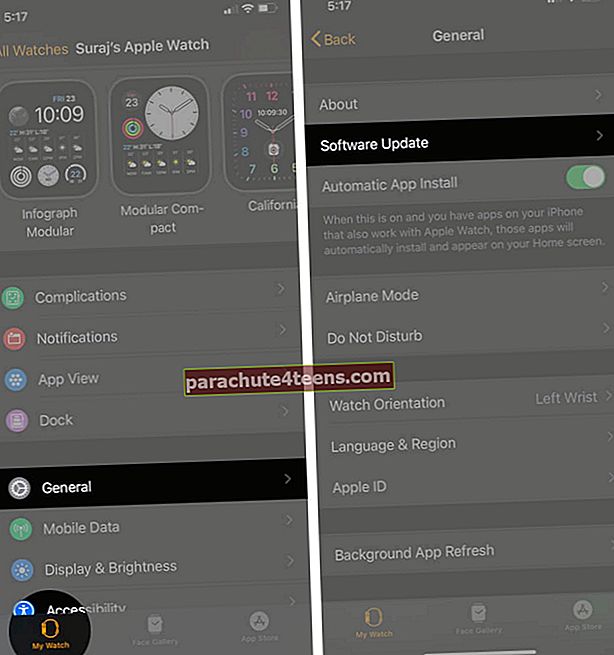
5. Rūpnīcā atiestatiet savu Apple Watch
Tas ir liels solis, bet novērš vairākas problēmas. Kad būsiet atiestatījis Apple Watch rūpnīcā, tas būs iekšēji jauns. Visas lietotnes, mūzika, fotoattēli un iestatījumi tiks izdzēsti un iestatīti uz noklusējuma iestatījumiem. Lūk, kā to izdarīt.
- Nospiediet Digital Crown un pieskarieties Iestatījumi lietotni un pieskarieties Vispārīgi.
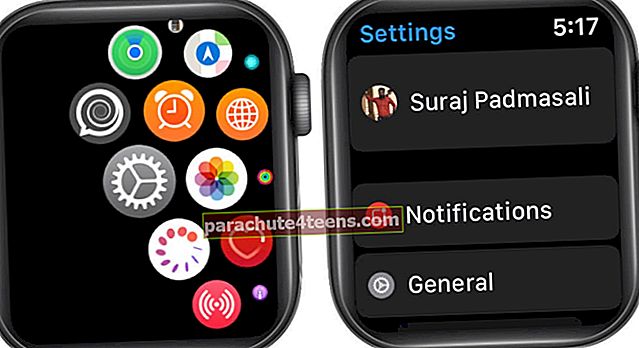
- Tagad pieskarietiesAtiestatīt → Dzēst visu saturu un iestatījumus.
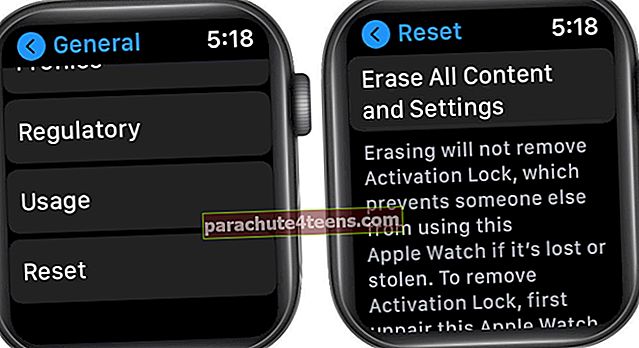
- Ievadiet pulksteņa piekļuves kodu, ja tiek prasīts, un Apstiprināt jūsu rīcība.
Kad dzēšana ir pabeigta, iestatiet savu pulksteni kā jaunu. Neatjaunojiet no dublējuma, lai novērstu veco problēmu pārnešanu. Pēc pulksteņa iestatīšanas varat lejupielādēt visvairāk izmantotās lietotnes un arī sinhronizēt mūziku vai fotoattēlus no iPhone.
Vai ir aparatūras problēma vai ūdens bojājumi?
Vai jūs nometāt savu Apple Watch, vai tas ir bojāts ūdenī? Gadījumā, ja valkājamajam bija straujš kritums, iespējams, ir daži iekšēji jautājumi. Lai to izdarītu, jums būs jāsazinās ar Apple atbalsta dienestu. Līdzīgi, ja uzskatāt, ka pulkstenis, iespējams, ir bijis ilgi iegremdēts ūdenī, nogādājiet to Apple servisa centrā.
Notiek izrakstīšanās ...
Šie ir daži no reālajiem veidiem, kā atrisināt problēmu, kā Apple Watch iestrēgst startēšanas Apple logotipā. Es ceru, ka viens no risinājumiem palīdzēja. Ja jūsu pulkstenis darbojas labi, šeit ir daži saistīti ziņojumi, kurus varat pārbaudīt, lai maksimāli izmantotu to.
LASI TĀLĀK:
- Kā pielāgot Apple Watch Face
- Kā koplietot Apple Watch Faces
- Kā lietot miega izsekošanu Apple Watch